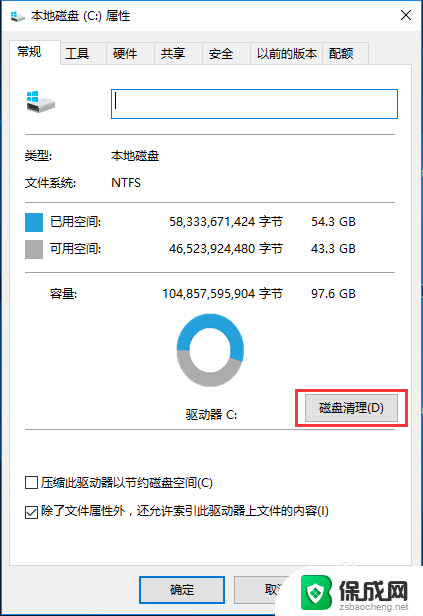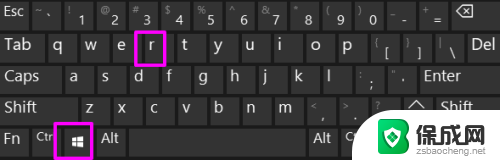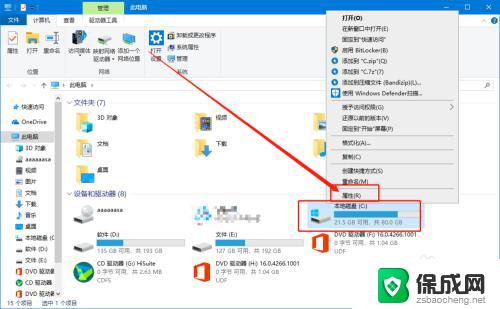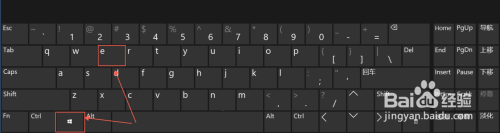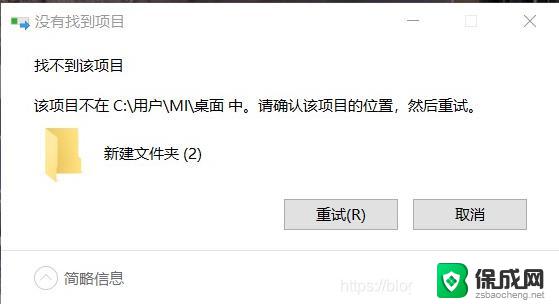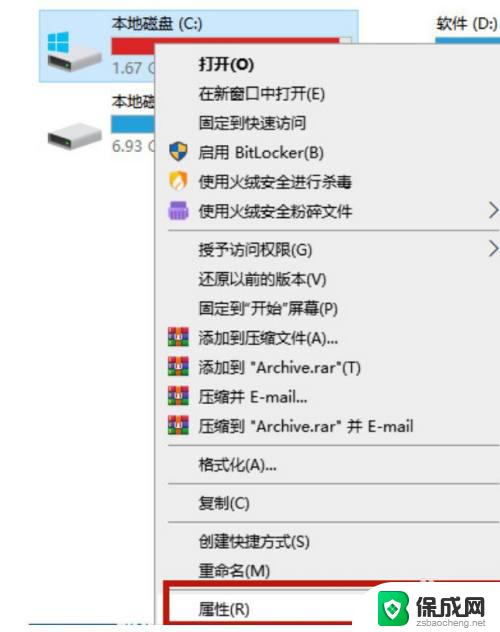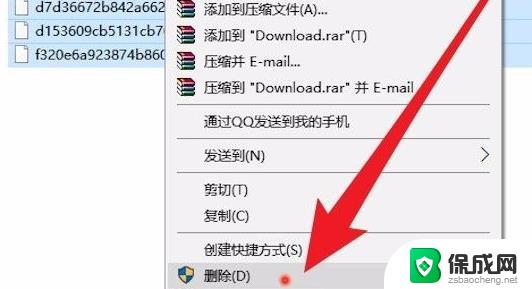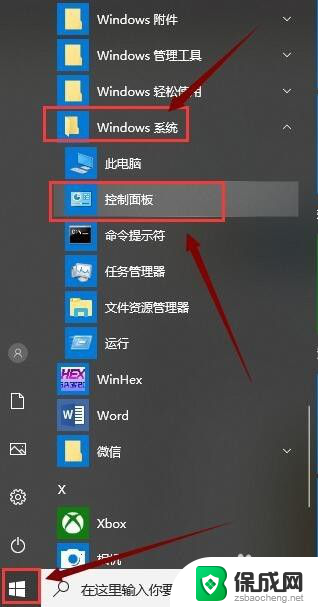c盘为什么不能下载软件 Win10系统C盘无法删除文件解决方法
更新时间:2024-04-25 16:10:40作者:yang
在使用Win10系统的过程中,有时候会遇到C盘无法删除文件的情况,这可能会给用户带来困扰,造成C盘无法删除文件的原因可能有很多,比如文件被占用、权限不足等。针对这一问题,我们可以通过一些方法来解决,比如在安全模式下删除文件、使用命令行删除文件等。在处理这一问题的过程中,我们需要注意操作的准确性和谨慎性,以免造成不必要的损失。
C盘没权限的解决方法:
1、按下Win+R组合键打开运行,键入:gpedit.msc 点击确定打开组策略;
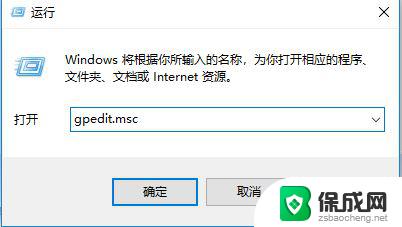
2、打开组策略后在左侧展开:Windows 设置 --安全设置--本地策略--安全选项;
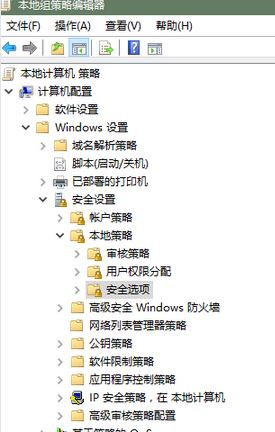
3、在右侧分别查看:用户账户控制:以管理员批次准模式运行所有管理员 、“用户账户控制:用于内置管理员账户的管理员批准模式”的开关开启即可!
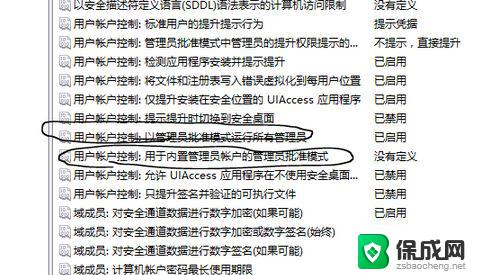
以上就是为什么无法在C盘下载软件的全部内容,如果你也遇到了同样的情况,请参照本文的方法来解决,希望对大家有所帮助。